Android-statusbalkpictogrammen: wat ze betekenen en hoe ze te verwijderen
Wat te weten
- Meldingen negeren: Veeg vanaf de bovenkant van het scherm omlaag om de meldingslade te openen en veeg vervolgens op elke melding naar links of rechts.
- Blijvende meldingen uitschakelen: Veeg naar links of rechts op de melding en tik vervolgens op de versnelling icoon en selecteer zet de meldingen uit.
- U kunt meldingen ook uitschakelen door naar. te gaan Instellingen > Meldingen > Alles zien. Tik op de schakelaar naast een app om meldingen te stoppen.
In dit artikel wordt uitgelegd wat Android-statusbalkpictogrammen zijn, hoe u ze kunt negeren wanneer ze verschijnen en hoe u ze permanent kunt uitschakelen als ze hinderlijk worden. Deze informatie moet van toepassing zijn op alle Android-telefoons met de nieuwste versie van het besturingssysteem.
Android-meldingen negeren
De eenvoudigste manier om van meldingen af te komen is als volgt:
Veeg eerst vanaf de bovenkant van het scherm naar beneden om de Meldingslade.
Zorg ervoor dat u de meldingen bekijkt om er zeker van te zijn dat u niets belangrijks kwijtraakt.
-
Nadat u uw meldingen hebt bekeken, veegt u de melding naar links of rechts om deze te negeren.
Het is belangrijk op te merken dat het afwijzen van meldingen permanent is. Als ze eenmaal weg zijn, heeft Android geen "geschiedenis" of ander record van hen. Maar u "verwijdert ook niets door dit te doen (d.w.z. als u een sms-melding negeert, wordt het sms-bericht zelf niet gewist). Welk bericht of evenement ook dat de melding heeft geactiveerd, is er nog steeds... maar het is nu aan jou om het te vinden.
Hoe aanhoudende Android-meldingen uit te schakelen
In sommige gevallen is de melding van een app gekoppeld aan de actieve app. Met andere woorden, als u een melding negeert, sluit u ook de app. Maar dit is niet altijd het geval. Af en toe kom je meldingen tegen die niet van het scherm kunnen worden geveegd. Er zijn een paar redenen waarom dit kan gebeuren.
De melding geeft de status weer in een momenteel actieve app. In dit geval zou het afsluiten van de gewraakte app voldoende moeten zijn. Evenzo kan een eerder actieve app een service op de achtergrond hebben gestart die nog steeds actief is. Er moet iets op de melding staan om de service te stoppen. Ten slotte plaatsen sommige zich misdragende apps daar gewoon meldingen die u niet kunt negeren.

In dit extreme geval verdwijnt de melding niet wanneer u veegt, maar wordt er een tandwielpictogram weergegeven waarmee u naar de instellingen voor app-meldingen voor die app gaat. Als ze hinderlijk zijn, kun je schakelen Meldingen weergeven uit, maar houd er rekening mee dat hierdoor alle meldingen voor de app worden uitgeschakeld, dus zorg ervoor dat er niets essentieels is dat u zult missen door dit te doen.
Android-app-meldingen uitschakelen
Zelfs als u het tandwielpictogram niet krijgt wanneer u een melding over een Android-statusbalkpictogram veegt, kunt u de meldingen voor elke app nog steeds uitschakelen. Hier is hoe:
Ga naar Instellingen.
Tik Meldingen > Alles zien.
-
Zoek de app waarvoor je meldingen wilt uitschakelen en tik op de tuimelschakelaar om meldingen uit te schakelen. De schakelaar moet wit worden als hij uit staat en blauw als hij aan staat.

Deze zelfde toestemming is beschikbaar door te gaan naar Instellingen > Apps, uw app kiezen en vervolgens de instelling Meldingen wijzigen in de App instellingen sectie.
Wat zijn Android-statusbalkpictogrammen?
Android Statusbalkpictogrammen zijn gewoon meldingen in de systeem gebruikersinterface van apps actief op uw apparaat. Deze meldingen kunnen tekst, afbeeldingen en zelfs bedieningselementen bevatten. Ze kunnen informatie weergeven over uw draadloze verbinding, mobiele netwerk of wifi-thuisnetwerk en ze kunnen u vertellen dat u een sms-bericht hebt ontvangen. Wanneer de gebruikersinterface van het systeem een bericht ontvangt, reageert het door het in de meldingenlade boven aan het scherm te plaatsen.
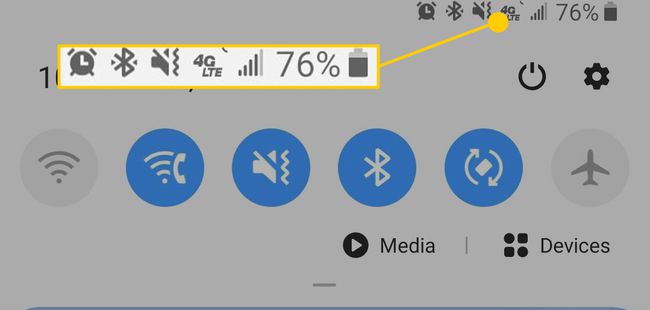
Is de systeem-UI beschikbaar op alle Androids?
Systeem-UI is de gebruikersinterface op uw Android-apparaat. Alle Android-apparaten hebben een systeem-UI, hoewel sommige, zoals die van Samsung, een andere gebruikersinterface hebben geïnstalleerd via de Android-systeem-UI. In het geval van Samsung-telefoons wordt de gebruikersinterface genoemd Eén gebruikersinterface.
Omdat dit een consistente interface is op alle Android-telefoons, alle Android-apparaten, inclusief Android tablets, zullen meldingen weergeven met behulp van Android-statusbalkpictogrammen, inclusief die met de Samsung One UI geïnstalleerd.
Hoe Android-statusbalkpictogrammen werken
Zodra u een Android-statusbalkpictogrammelding ontvangt, moet u de meldingenlade openen om toegang te krijgen tot de melding die elk pictogram vertegenwoordigt. Vervolgens kunt u meestal op de melding tikken om de bijbehorende app te openen. Afhankelijk van de app kun je mogelijk ook andere acties ondernemen, zoals pauzeren en muziek afspelen.
Wanneer u op een melding tikt, wordt u naar die specifieke app geleid en verdwijnt de melding; Android gaat ervan uit dat je op de hoogte bent gesteld. Maar in het geval dat u niet door een dozijn apps wilt springen om de bovenkant van uw scherm op te schonen, kunt u ook eenvoudig meldingen negeren.
